
Używanie przypisów dolnych i końcowych w Pages na iPadzie
Każdy dokument może zawierać przypisy dolne, umieszczane na dole strony, a także przypisy końcowe, umieszczane na końcu dokumentu lub sekcji. Przypisy dolne i końcowe nie mogą znajdować się jednocześnie w tym samym dokumencie, zawsze jednak można przekształcić wszystkie przypisy jednego typu w drugi.
Wstawianie przypisu
Domyślnie pierwszy dodawany przypis umieszczany jest w dokumencie jako przypis dolny. Aby używać przypisów końcowych, musisz dodać najpierw przypis dolny, a następnie zmienić go w przypis końcowy.
Uwaga: W dokumencie edytora tekstu możesz umieszczać cytaty tylko w treści dokumentu. Nie możesz umieszczać ich w tekście znajdującym się w polach tekstowych.
Stuknij w miejsce, w którym chcesz wstawić symbol przypisu dolnego.
Stuknij w
 na pasku skrótów nad klawiaturą, a następnie stuknij w Przypis dolny.
na pasku skrótów nad klawiaturą, a następnie stuknij w Przypis dolny.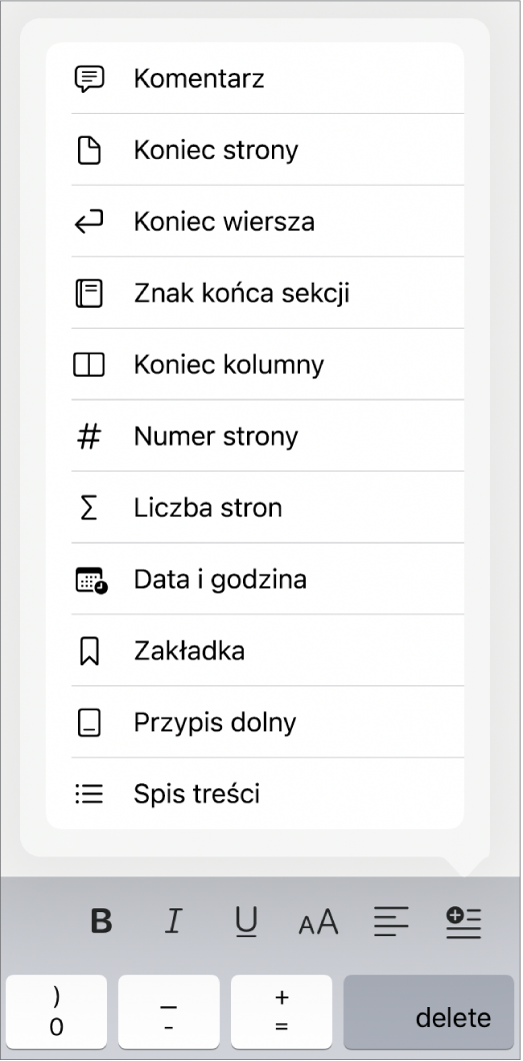
W tekście umieszczany jest symbol przypisu, a punkt wstawiania przenoszony jest do pola przypisu dolnego, znajdującego się na dole strony.
Wpisz tekst przypisu dolnego.
Do przypisu dolnego możesz także dodawać obiekty (obrazki i kształty), które zostaną osadzone w tekście.
Konwertowanie przypisów jednego typu do przypisów innego typu
Ponieważ pojedynczy dokument może zawierać tylko przypisy jednego typu, konwersja przypisu z jednego typu do innego powoduje zmianę wszystkich przypisów w dokumencie.
Stuknij w dowolny przypis w dokumencie.
Wokół wszystkich przypisów w dokumencie pojawi się niebieskie pole.
Stuknij w
 , a następnie stuknij w kartę Przypisy dolne.
, a następnie stuknij w kartę Przypisy dolne.Stuknij w Typ, a następnie wybierz typ przypisu, którego chcesz użyć.
Przypisy dolne przenoszone są na dół poszczególnych stron. Przypisy końcowe przesuwane są na ostatnią stronę dokumentu. Przypisy końcowe sekcji przesuwane są na ostatnią stronę sekcji, do której są przypisane.
Zmienianie wyglądu tekstu przypisu
Możesz zmienić wygląd tekstu pojedynczego przypisu lub wszystkich przypisów w dokumencie.
Stuknij w przypis lub zaznacz tekst, który chcesz zmienić.
Stuknij w
 , stuknij w Tekst na górze narzędzi, a następnie użyj opcji formatowania tekstu, aby zmienić jego wygląd.
, stuknij w Tekst na górze narzędzi, a następnie użyj opcji formatowania tekstu, aby zmienić jego wygląd.
Zmienianie symbolu przypisów
Do oznaczania przypisów można używać liczb lub innych symboli, takich jak gwiazdki (*) lub krzyżyki (†).
Stuknij w dowolny przypis w dokumencie.
Wokół wszystkich przypisów w dokumencie pojawi się niebieskie pole.
Stuknij w
 , a następnie stuknij w Przypisy na górze narzędzi.
, a następnie stuknij w Przypisy na górze narzędzi.Stuknij w Format, a następnie stuknij w symbol.
Symbole przypisów zostaną zmienione w całym dokumencie.
Zmienianie numeracji przypisów
Przypisy dolne i końcowe są domyślnie numerowane w sposób ciągły w całym dokumencie, można jednak wyzerować ich numerację (lub sekwencję symboli) na początku każdej strony lub sekcji dokumentu (po znaku końca sekcji).
Stuknij w dowolny przypis w dokumencie.
Wokół wszystkich przypisów w dokumencie pojawi się niebieskie pole.
Stuknij w
 , a następnie stuknij w Przypisy na górze narzędzi.
, a następnie stuknij w Przypisy na górze narzędzi.Stuknij w Numeracja, a następnie stuknij w sposób numeracji, który chcesz wybrać.
Usuwanie przypisu
Stuknij w tekst tuż za symbolem przypisu, który chcesz usunąć, a następnie stuknij w
 .
.Przypis zostanie usunięty. Symbole pozostałych przypisów zostaną uaktualnione zgodnie z ich nowymi pozycjami w sekwencji.